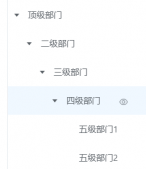mysql版本分为企业版(enterprise)和社区版(community),其中社区办是通过gpl协议授权的开源软件,可以免费使用,而企业版是需要收费的商业软件。
mysql官网 https://www.mysql.com/,进去点击 download

下拉滚动到最后,看到 mysql community edition (gpl),点击

进去以后点击download

进入页面,滚动至最下面,看到的版本为8.0.17最新版本。一般下载的版本都为5.5,5.6,点击下图中的 looking for previous ga versions?即可查找到以前的版本


一般选择对应的位数


最后会弹出个需要注册用户才能下载,直接点击下图即可不用注册

zip archive 安装包是下载安装源码包安装,而 msi installer下载的是安装程序,两者都行。
zip archive安装步骤:
先解压压缩包到指定的目录上,如下例:

解压至 d:\mysql5.6打开 此电脑,进入到c盘的windows文件夹

搜索 system32,搜到到点击进入文件夹

在system32的文件夹下搜索cmd

找到 cmd.exe

选中右键以管理员的身份运行
切换到安装目录的bin,输入命令
cd d:\mysql5.7\bin
再输入以下命令开始安装
mysqld -install
出现service successfully installed 说明安装成功了
总结
以上所述是小编给大家介绍的windows10下载mysql的教程图解,希望对大家有所帮助,如果大家有任何疑问请给我留言,小编会及时回复大家的。在此也非常感谢大家对服务器之家网站的支持!
如果你觉得本文对你有帮助,欢迎转载,烦请注明出处,谢谢!原文链接:https://www.cnblogs.com/xdr630/archive/2019/08/28/11427255.html